Kaip naudoti „Tenorshare iCareFone Cleaner“
„Tenorshare iCareFone Cleaner“ yra stebuklinga priemonėvalymo ir pagreitinimo įrankis, skirtas akimirksniu ir saugiai pašalinti nenaudingus daiktus, atlaisvinti didelę saugyklą, taip pat apsaugoti duomenų privatumą nuo nutekėjimo, kad jūsų „iPhone“ / „iPad“ / „iPod“ būtų optimizuotas, kad būtų geriausias našumas ir būtų geresnė jūsų „iPhone“ patirtis. Čia rasite visą išsamią mokymo programą apie tai, kaip naudoti „Tenorshare iCareFone Cleaner“.
Darbo pradžia
Atsisiųskite ir įdiekite „Tenorshare iCareFone“Švaresnė kompiuteryje, o sėkmingai įdiegę paleiskite ją. Po to naudodamiesi USB laidu, pateiktu kartu su „iOS“ įrenginiu, prijunkite „iPhone“, „iPad“ ar „iPod touch“ prie kompiuterio.
Kai jūsų „iDevice“ bus prijungtas, visa informacijaapie jūsų įrenginį, įskaitant pavadinimą, tipą, versiją, serijos numerį, sistemos saugyklą, bendrą saugyklą, panaudotą saugyklą ir nemokamą saugyklą, bus rodomi pagrindinėje sąsajoje, galite susidaryti bendrą supratimą, kiek vietos naudojote ir kiek prieinama. Tada spustelėkite mygtuką Pradėti, kad pradėtumėte nuskaitymą.

Kai nuskaitymas baigtas, kiek vietos atmintyjegali būti išlaisvinti bus rodomi kategorijoje. Yra penki failų tipai, kuriuos galite pasirinkti išvalydami. Tai yra atitinkamai nepageidaujami failai, laikini failai, nuotraukos, dideli failai ir programos. Žemiau paaiškinsime, kaip išsamiai naudotis šiomis funkcijomis.

1 dalis. Nepageidaujamų failų / laikinų failų valymas
Nepageidaujamų failų valymas gali padėti jums vienu spustelėjimuištrinkite visų rūšių nepageidaujamus failus, susijusius su programų talpyklomis, programų slapukais, programų temp., naršyklės istorija, kontaktais, nuotraukų bibliotekos talpyklos failais, kuriuos sukuria trečiųjų šalių įrankiai, negaliojantys duomenys, strigčių žurnalas ir kt., kad atlaisvintumėte didelę erdvę ir padidintumėte „iOS“ prietaisas.
Laikinojo failo valymas gali visam laikui pašalinti nereikalingus sistemos failus, įskaitant sugadintus atsisiuntimus, atsisiųstus laikinuosius failus, vartotojo saugojimo failus, žurnalo failus ir kt.
Iš pagrindinių pasirinkite nepageidaujamus failus / laikinus failusir paspauskite mygtuką „Valyti“, kad būtų atlaisvinti visi nepageidaujami failai / laikini failai, saugomi jūsų įrenginyje. Nepageidaujamų / laikinų failų valymo laikas priklauso nuo jų dydžio. Norėdami įsitikinti, kad nepageidaujami ir laikini failai buvo visiškai išvalyti, nuskaitydami ir valydami atjunkite įrenginį.
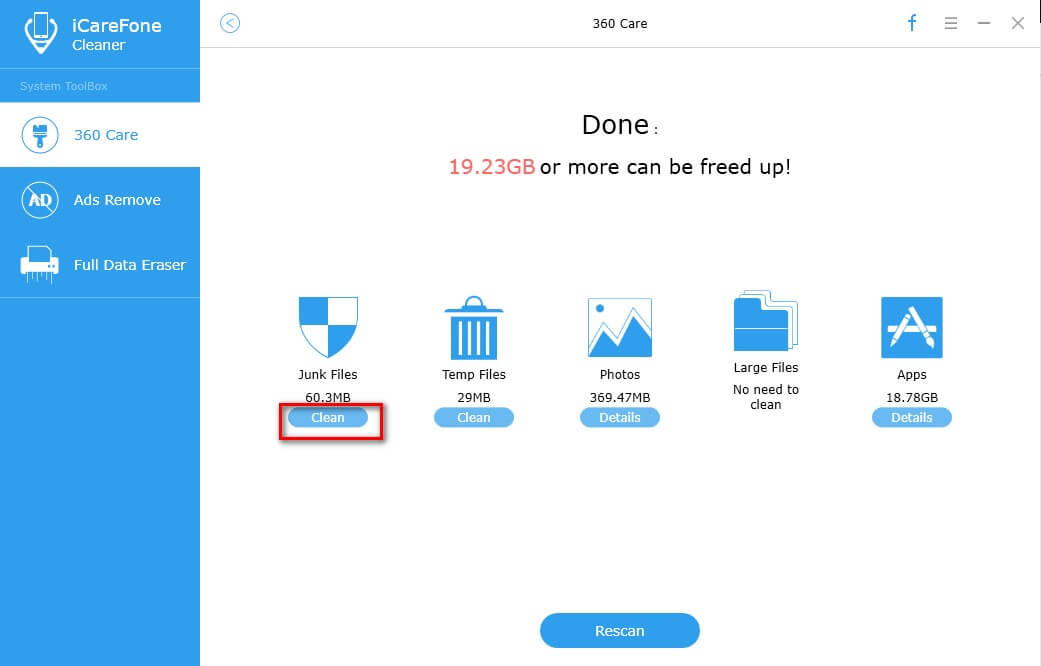
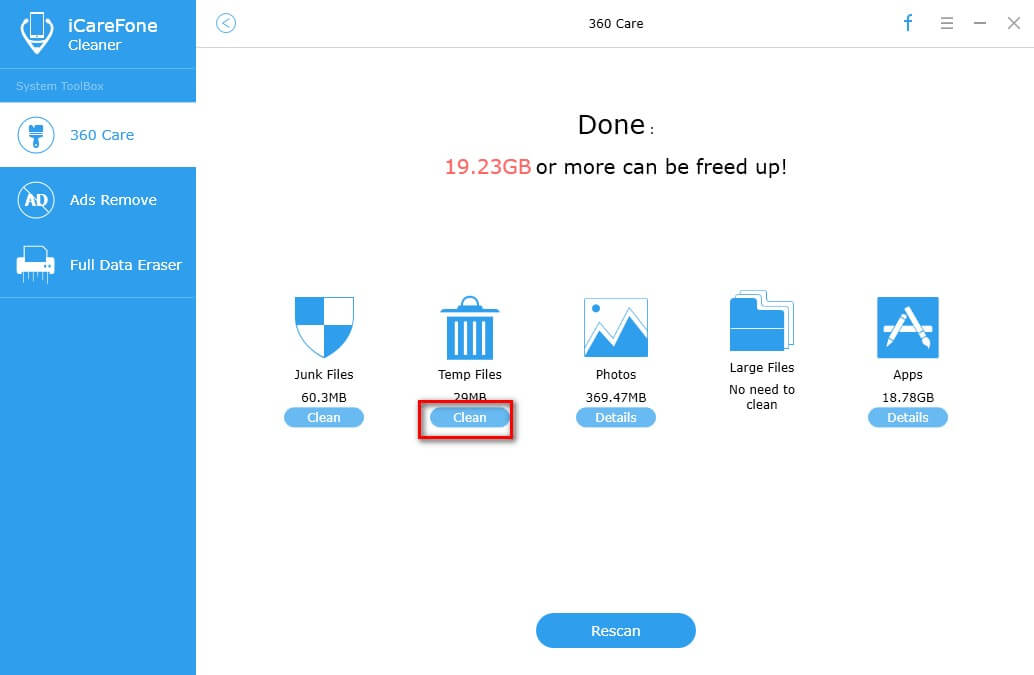
Kai valymas bus baigtas, pamatysite išvalytų failų kiekį.
2 dalis: Nuotraukų atsarginė kopija ir glaudinimas
„Tenorshare iCareFone Cleaner“ suteikia dvi galimybes, kaip sutaupyti daugiau nuotraukų saugyklos vietos.
Kurti atsarginę kopiją ir ištrinti
Kad būtų išvengta duomenų praradimo, ši funkcija gali prieš tai ištrinti visus vertingus duomenis. Net jei nuotraukas ištrinate netyčia, vis tiek galite jas rasti atsarginėse kopijose.
1 veiksmas: baigę nuskaitymą, spustelėkite informaciją, esančią po nuotraukų piktograma.
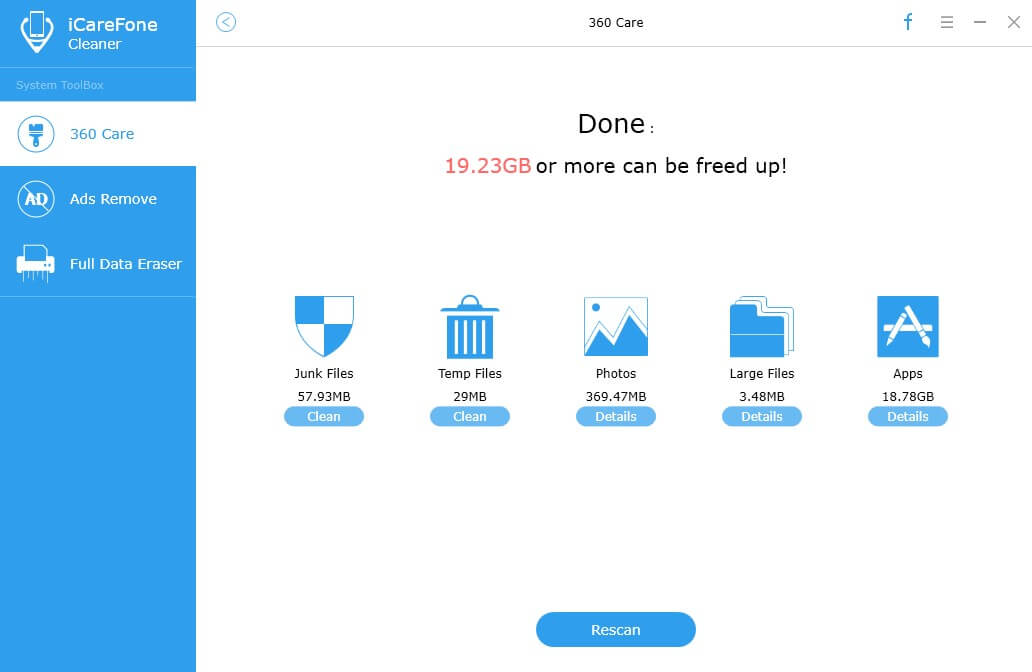
2 veiksmas: tada kairėje viršuje pasirinkite parinktį Atsarginė kopija ir ištrinti ir spustelėkite „Atsarginė kopija ir ištrinti“ parinktį, jei norite tęsti.
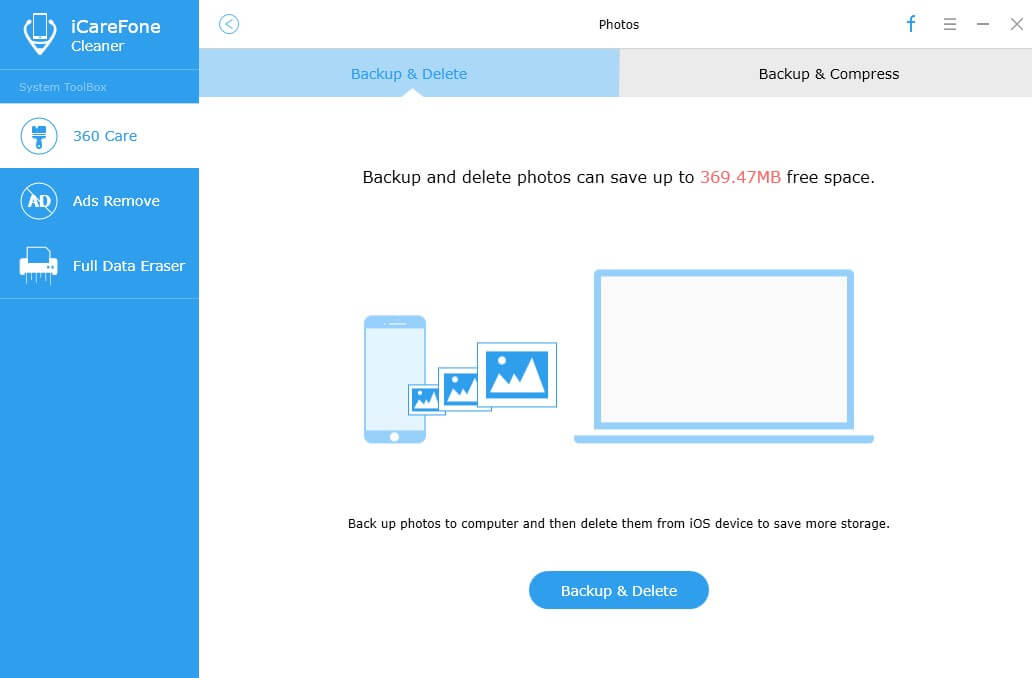
3 veiksmas: Dabar visos jūsų įrenginio nuotraukos rodomos ekrane, pasirinkite norimą pašalinti tikslą arba tiesiog pažymėkite „Select All“ sąsajos apačioje ir spustelėkite mygtuką Pradėti, norėdami pradėti kurti atsarginę kopiją. Po atsarginės kopijos pasirinkta nuotrauka bus automatiškai ištrinta.
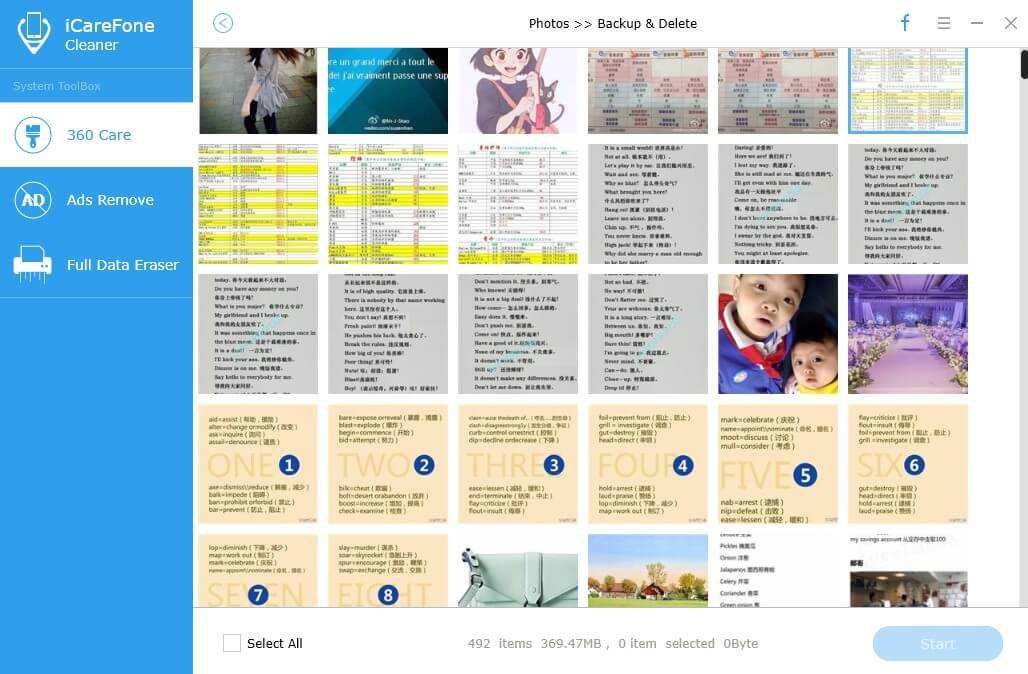
4 veiksmas: Ištrynus, jums nurodoma, kiek vietos buvo atlaisvinta naudojant atsarginę kopiją ir ištrynimo funkciją. Tuo tarpu jūs galite patikrinti, ką ištrynėte, spustelėdami Atidaryti atsarginį aplanką, nes visos jūsų ištrintos nuotraukos kaip numatytosios yra saugomos jūsų kompiuterio diske.
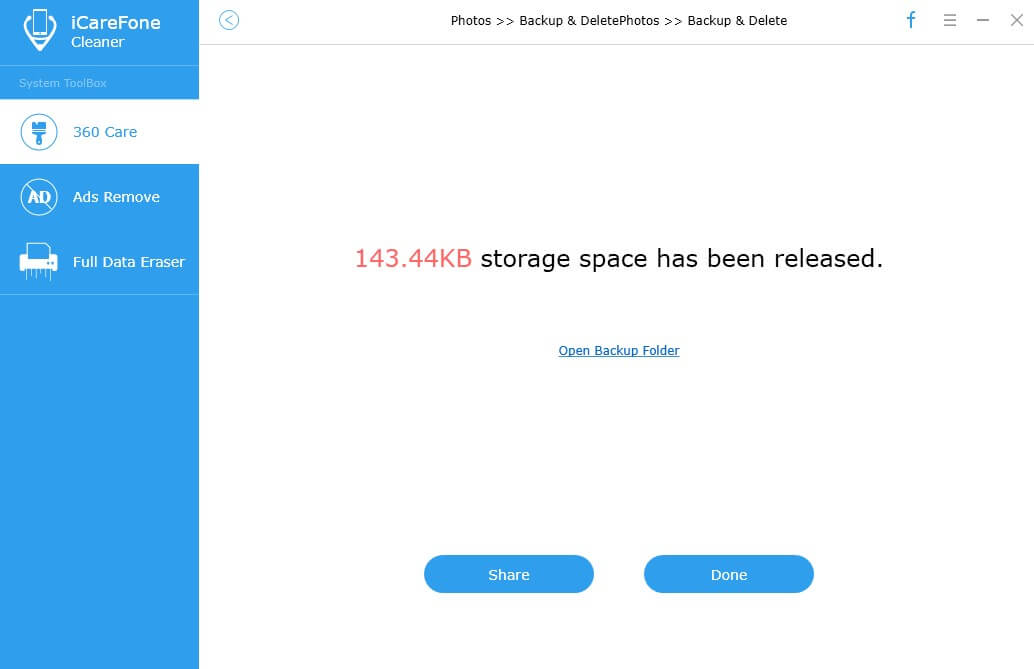
5 žingsnis: Spustelėkite Atlikta, kad uždarytumėte jį arba bendrintumėte su savo draugu „Facebook“ spustelėdami Bendrinti.
Atsarginė kopija ir suglaudinimas
Atsarginė kopijavimas ir glaudinimas leidžia be nuostolių suspausti ir pakeisti savo atvaizdų ir nuotraukų dydį, kad būtų sutaupyta maždaug 75% fotoaparato atminties, nesumažinant vaizdų kokybės prieš ir po glaudinimo.
1 veiksmas: kai nuskaitymas baigiamas, spustelėkite nuotraukų detalę, esančią žemiau nuotraukų piktogramos.
2 žingsnis: Toliau viršuje pasirinkite parinktį „Atsarginė kopijavimas ir suglaudinimas“, spustelėkite dešiniajame viršuje esančią parinktį „Atsarginė kopijavimas ir suglaudinimas“, tada spustelėkite parinktį „Atsarginė kopijavimas ir suglaudinimas“, kad paleistumėte nuostolingą glaudinimą, kai darytumėte atsargines nuotraukų kopijas kompiuteryje.
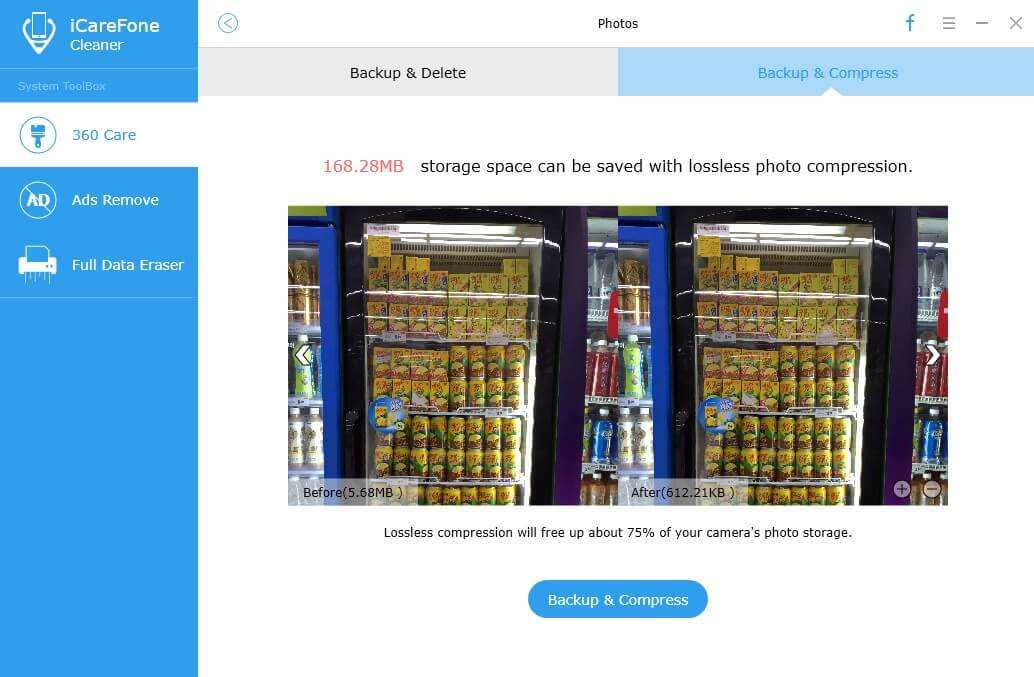
3 žingsnis: Jei norite patikrinti tas nuotraukas, kurių atsargines kopijas sukūrėte, tiesiog spustelėkite „Open Backup Folder“, tada visos jūsų atsarginės kopijos bus išvardytos.
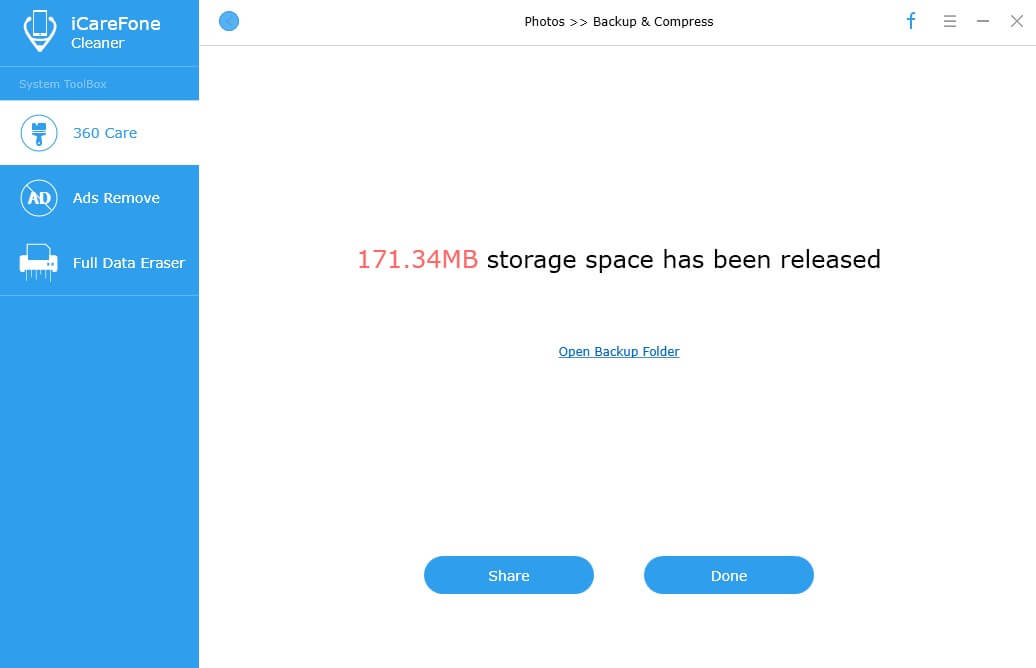
4 veiksmas: Operacijos rezultatų languose galite spustelėti Atlikta, kad jį uždarytumėte, arba bendrinti „Tenorshare iCareFone Cleaner“ su draugais „Facebook“, jei manote, kad ši funkcija naudinga jūsų įrenginiui.
3 dalis. Dideli failai
Didelių failų valymo parinktis „Tenorshare“„iCareFone Cleaner“ yra sukurtas padėti jums iškart rasti ir ištrinti žiūrimus didelius muzikos failus, vaizdo įrašus ir kitus daugialypės terpės failus, kurie užima per daug saugyklos ir naudoja resursus, kad sutaupytų vietos.
1 veiksmas: kai nuskaitymas baigtas, spustelėkite išsamią informaciją po didelių failų piktograma.
2 žingsnis: Toliau pažymėkite žymimuosius laukelius prie vardo, pažymėdami tikslinius daugialypės terpės failus, kuriuos norite ištrinti, arba pakeisdami visus didelius failus, po to spustelėkite dešiniajame apačioje esantį parinktį Atsarginė kopija ir ištrinti, kad pradėtumėte kurti atsarginę kopiją. Po atsarginės kopijos, pasirinkti dideli failai bus pašalinti automatiškai.
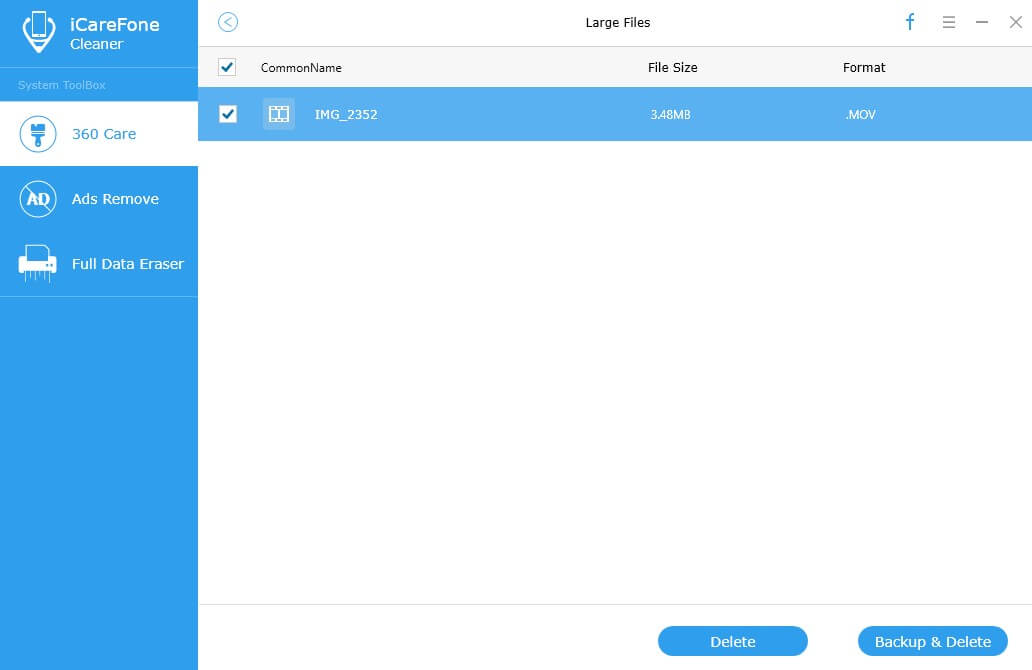
3 žingsnis: Jei norite patikrinti tas nuotraukas, kurių atsargines kopijas sukūrėte, tiesiog spustelėkite „Open Backup Folder“, tada visos jūsų atsarginės kopijos bus išvardytos.
4 dalis: Programų pašalintuvas
Šia funkcija siekiama pašalinti dideles nepageidaujamas programas, kad tik keliais paspaudimais atgautumėte „iPhone“ saugyklą ir prailgintumėte akumuliatoriaus veikimo laiką.
1 veiksmas: atlikę skenavimą, spustelėkite piktogramą „Programos“, esančią „Išsami informacija“.
2 žingsnis: Tuomet „Tenorshare iCareFone Cleaner“ išvardins visas jūsų įrenginyje įdiegtas programas. Galite pažymėti norimą ištrinti programą spustelėdami trynimo piktogramą šalia tikslinio failo ir paspausdami Taip, kai pasirodys langas, arba tiesiog pasirinkite masines nepageidaujamas programas, kad pašalintumėte paketą. Programos spustelėdami mygtuką Pašalinti, kad sutaupytumėte laiko.
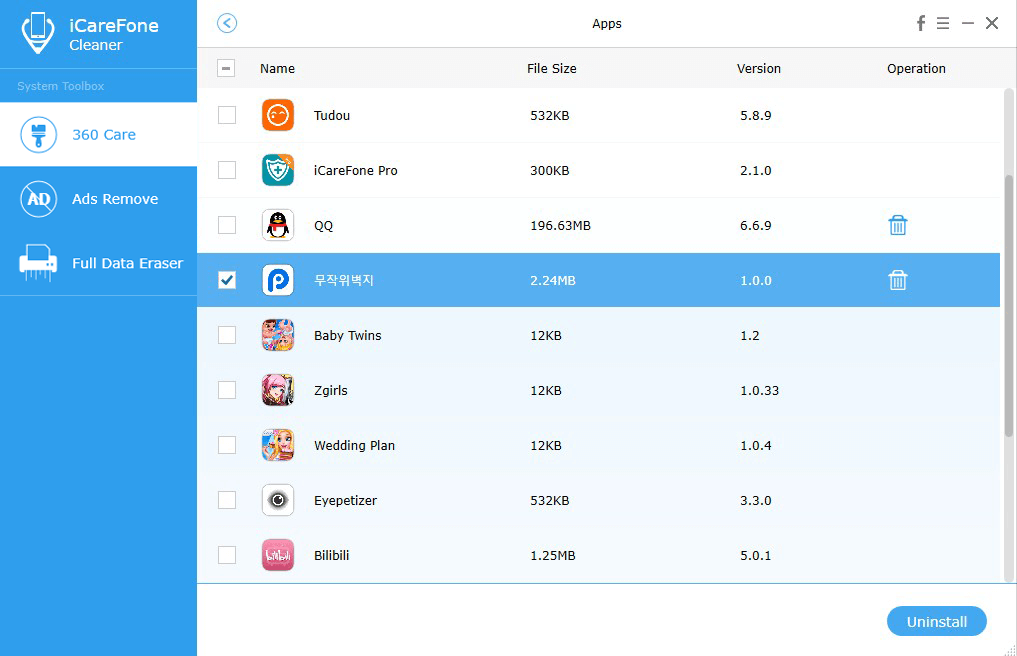
5 dalis. Visas duomenų trintuvas
Šis duomenų trintukas gali išvalyti visą turinį, pvz.,nuotraukos, muzika, vaizdo įrašai, kontaktai, tekstiniai pranešimai, skambučių istorija ir daugiau duomenų iš „iPhone“ / „iPad“ / „iPod“ ir neleidžiama atkurti slapto senojo telefono duomenų.
1 veiksmas: atlikę nuskaitymą, spustelėkite „Full Data Eraser“ kairiajame skydelyje.
2 veiksmas: Kitas, paspauskite mygtuką „Trinti“, kad galėtumėte visam laikui ištrinti „iPhone“.
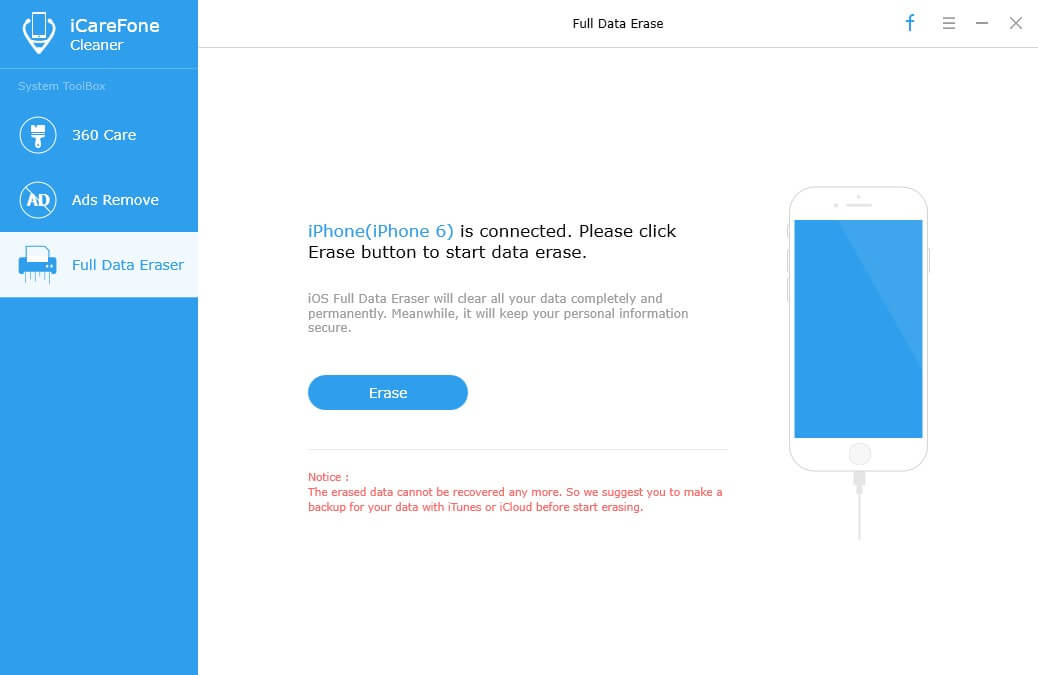
Kadangi ištrintų duomenų nebegalima atkurti, prieš ištrindami turite įvesti „ištrinti“, kad patvirtintumėte savo operaciją.
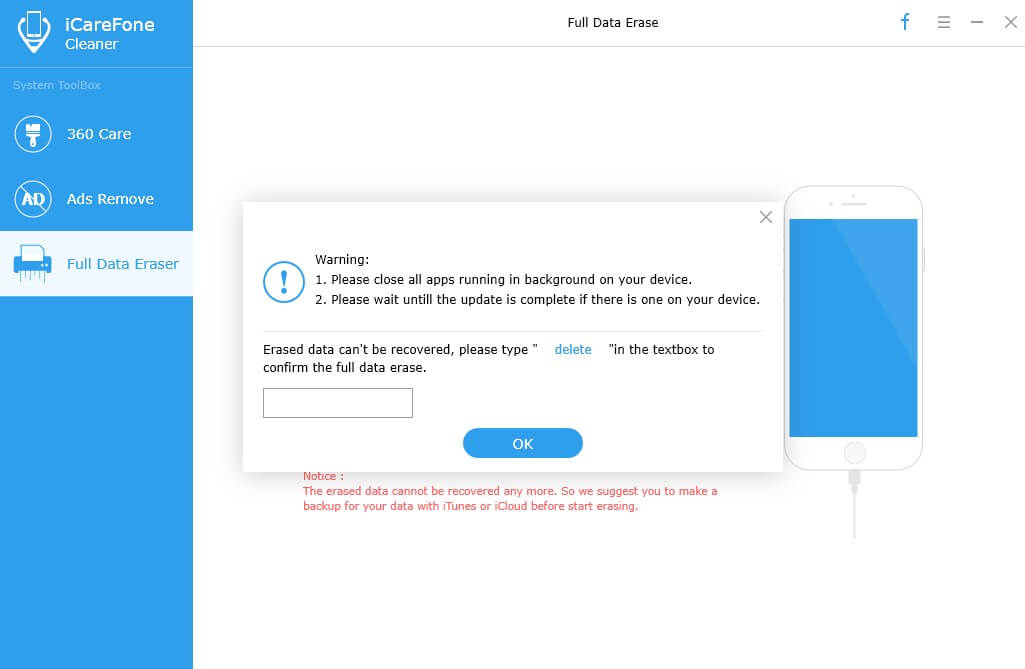
3 žingsnis: Palaukite kelias sekundes iki proceso pabaigos ir atkreipkite dėmesį, kad viso proceso metu atjunkite įrenginį.










